2学习并且掌握如何安装VMware和xshell
之后创建一个新的虚拟机,并将其命名server.local
linux思想:一切皆文件,每一个文件都有各自用途
多用户:
root --默认管理员
redhat --普通用户
准备root登录,获取ip地址进行远程连接:ifconfig 或ip a
Xshell远程连接Linux
双击桌面Xshell 图标,启动Xshell程序。 在该窗口手动输入 ssh root@linux主机IP地址 ,输入回车键,然后在弹出的输入密码的提示窗口中输 入你的root用户的密码,即可用root用户登录成功。
命令格式:
命令
命令 - 参数对象(文件名/用户名、网卡名称等)
命令 - 选项 如:-l,-d,如果同一命令同时使用多个短选项,多数可合并。
命令 -选项 (。。。。) 参数(。。。。)多个
--选项 如:--help,--human-readable
查看当前的工作目录: pwd
print workdoing directoryprint workdoing directory(目录) 打印目录
 /root(根目录)
/root(根目录)
[root@localhost ~]# root:是以哪个用户登录当前主机
localhost:本地主机 (主机名可以更改)
~:家目录:该目录名称和用户名相同(默认创建用户产生该目录名称和用户名相同的目录) #:命令提示符:标记管理员身份![]()
$:普通用户:![]()
通用匹配符:~当前用户的家目录
 第一个/表示根目录
第一个/表示根目录
第二个/表示路径分割是在home下面
切换用户:1、正常切换方式:su - 指定用户名 ==su - 指定用户(以重新登陆的方式登录到指定用户)(切换到当前用户的家目录)
 更改用户 :连同用户路径也更改
更改用户 :连同用户路径也更改
输入:exit退出
2、  用户切换了,路径没切换
用户切换了,路径没切换
3、 用户
用户
切换管理员需要输密码
4、su 默认切换管理员(不会更改路径)
cd:切换目录:
1、绝对路径: 必须要注意所在路径
必须要注意所在路径
2、相对路径:
 不用注意路径
不用注意路径
[root@localhost lllchaoshuai]# cd /切换到根目录: 
cd . :切换到当前目录
cd .. :切换到上级目录
cd ../.. :切换到上级目录的上级目录:
cd - :返回到上次匹配的目录
主机名:
[root@localhost /]# hostname
localhost.localdomain
更改主机名:(临时设置,重启不生效)
[root@localhost /]# hostname www.openlab.com
[root@localhost /]# exit
logout
[lllchaoshuai@localhost root]$ su - root
Password:
[root@www ~]# pwd
/root
[root@www ~]# hostname
www.openlab.com
想要shell生效:重新运行shell:
[root@www ~]# exit
logout
[lllchaoshuai@localhost root]$ exit
exit
[root@localhost ~]# exit
logout
Connection closed.
Disconnected from remote host(192.168.126.129:22) at 16:42:20.
Type `help' to learn how to use Xshell prompt.
[C:\~]$ ssh 192.168.126.129
Connecting to 192.168.126.129:22...
Connection established.
To escape to local shell, press 'Ctrl+Alt+]'.
Activate the web console with: systemctl enable --now cockpit.socket
This system is not registered to Red Hat Insights. See https://cloud.redhat.com/
To register this system, run: insights-client --register
Last login: Fri Jul 29 04:40:52 2022
Session lifetime based on X11 requested, but X11 initialization failed.
[root@www ~]# hostname A
[root@www ~]# hostname
A
命令行更改(永久更改):
[root@www ~]# hostnamectl set-hostname haha
[root@www ~]# hostname
haha
whoami(查看我是谁)
主机信息:
[root@haha ~]# hostnamectl status
Static hostname: haha
Icon name: computer-vm
Chassis: vm
Machine ID: b198dfeefb8b4f65b0baa1966dc93654
Boot ID: 46fb4286ad1b45bdaa3401e1fd32e0c4
Virtualization: vmware
Operating System: Red Hat Enterprise Linux 8.5 (Ootpa)
CPE OS Name: cpe:/o:redhat:enterprise_linux:8::baseos
Kernel: Linux 4.18.0-348.el8.x86_64
Architecture: x86-64
查看当前linux的发行版信息:
[root@haha ~]# cat /etc/redhat-release
Red Hat Enterprise Linux release 8.5 (Ootpa)
操作系统类型:
[root@haha ~]# uname
Linux
查看内核发行版信息:
[root@haha ~]# uname -r
4.18.0-348.el8.x86_64
改密码:
1、不指定用户更改的是root的密码:
[root@haha ~]# passwd
Changing password for user root.
New password:
[root@haha ~]#
2、指定用户,不需要初始密码:
[root@haha ~]# passwd lllchaoshuai
Changing password for user lllchaoshuai.
New password:
3、只有root 才能指定用户
[root@haha ~]# su - lllchaoshuai
[lllchaoshuai@haha ~]$ passwd lllchaoshuai
passwd: Only root can specify a user name.
4、用户自己改自己
[lllchaoshuai@haha ~]$ passwd
Changing password for user lllchaoshuai.
Current password:
New password:
BAD PASSWORD: The password is the same as the old one
5、删除密码:
[lllchaoshuai@haha ~]$ passwd -d root6、没有密码时设置密码:
[lllchaoshuai@haha ~]$ passwd root
终端设备文件:
[root@www ~]# tty
/dev/pts/2
进程程序:(查看进程程序的树状结构)
[root@www ~]# pstree
破解密码重置密码: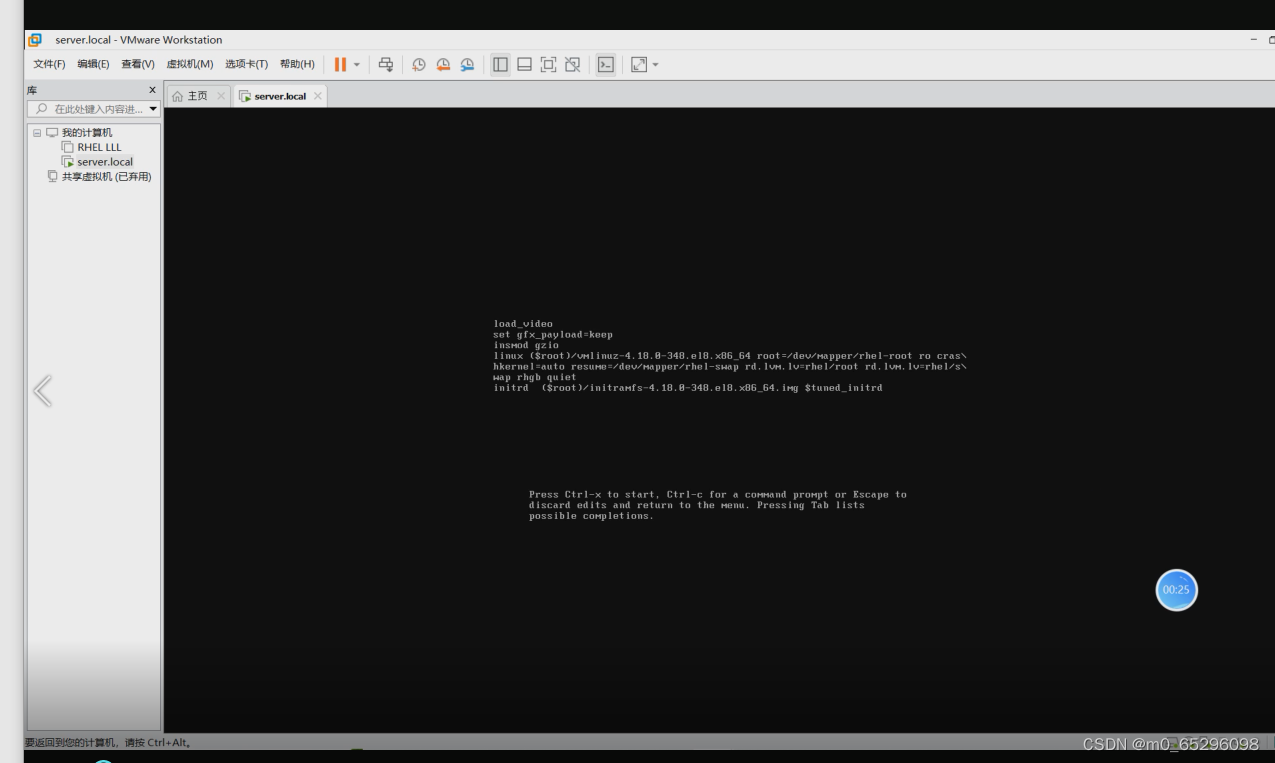





之后再
重新进行登录检测看看是否成功。





















 301
301

 被折叠的 条评论
为什么被折叠?
被折叠的 条评论
为什么被折叠?








